האם נתקלת במצב כזה: כשאתה קונה מחשב ומחבר אותו לרשת, אתה מגלה שאין קול במחשב? הפיתרון היחיד לבעיה זו יכול להיות לבדוק אם קיימת כרטיס קול במקרה של יחידת המערכת. מה אם הגוף אטום? מתברר כי הדרך הטובה ביותר לצאת ממצב זה היא להתקין תוכנית אחת בלבד.

זה הכרחי
תוכנת Everest Ultimate (Corporation) Edition, אינטרנט
הוראות
שלב 1
כדי לקבוע את המותג של כרטיס הקול שלך, הפעל את תוכנת המהדורה Everest Ultimate (Corporation). אין הבדל גדול בין תוכניות אלה, לכן השתמש בכל תצורה שהיא. תראה חלון תוכנית שנראה כמו חלון סייר Windows. בחלון זה בחר "מחשב" - "מידע סיכום". מצא את החלק "מולטימדיה" - "מתאם סאונד". אנו יודעים את שמו של כרטיס הקול, כעת עליך להוריד את מנהל ההתקן כדי שהסאונד יופיע במחשב.
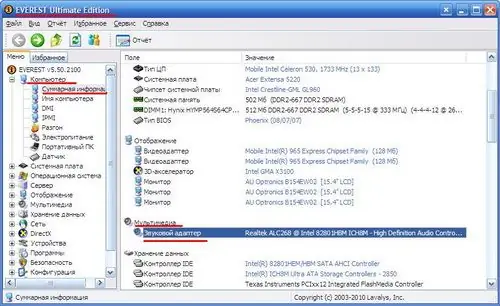
שלב 2
לחץ על שם כרטיס הקול שלך בתוכנית (תפריט של 3 פריטים יופיע) בחר "עדכן מנהלי התקנים". לאחר לחיצה על פריט תפריט זה, דפדפן האינטרנט יופעל אוטומטית. רוב לוחות האם שיש להם מתאמי קול מובנים מעדיפים כרטיסי Realtek. שקול לעדכן מנהל התקן Realtek.
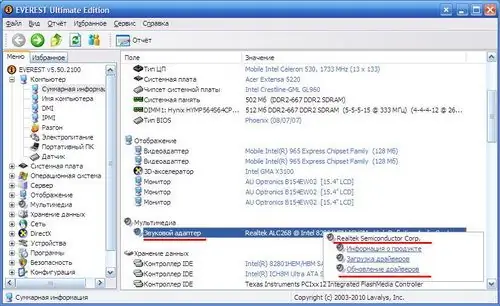
שלב 3
בדף הפתוח של דפדפן האינטרנט, מצא את החלק "קישורים מהירים" ובחר "מנהל התקן HD Audio Codec".
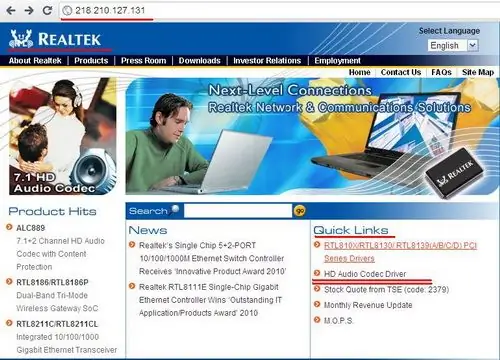
שלב 4
סמן את התיבה לצד "אני מסכים לאמור לעיל" ולחץ על "הבא".
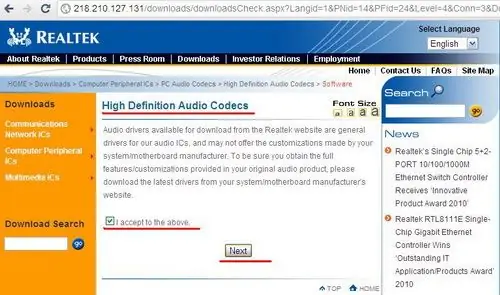
שלב 5
תראה טבלת השוואה של מנהלי התקנים: בחר מנהל התקן עבור מתאם השמע שלך. הבחירה מבוססת על השוואת גרסת מנהל ההתקן עם מערכת ההפעלה שלך. מול מערכת ההפעלה שלכם ישנם 3 קישורי הורדה (אם אי אפשר להוריד מקישור אחד, אז השני יעבוד בוודאות).






